Россия известна своими авторитетными университетами, предлагающими широкий выбор программ. Бесчисленное количество студентов получают образование в российских вузах по разным предметам, включая инженерию, медицину, гуманитарные и естественные науки. В Москве и Санкт-Петербурге находятся одни из лучших университетов страны. Если вы школьник, обучающийся в России, вам может потребоваться перевод русских книг на английский. Кроме того, несколько медицинских диссертаций и диссертаций доступны в интернете на русском языке. Следовательно, перевод документов с русского на английский становится необходимым.
Чтобы преодолеть языковые барьеры, мы подобрали пять лучших способов перевода PDF с русского на английский. Руководство включает в себя такие решения, как PDFelement, универсальный редактор и переводчик PDF для ваших межъязыковых потребностей.

![]() Работает на основе ИИ
Работает на основе ИИ

Перевод PDF с русского на английский – изучение практических подходов
В этой статье
В многоязычной академической среде важность перевода PDF с русского на английский становится очевидной. Этот лингвистический сдвиг не только облегчает понимание, но и открывает множество преимуществ. Перевод на английский язык расширяет доступ к ценным ресурсам и стимулирует сотрудничество в международных проектах. В этом разделе мы разберем самые простые способы перевода PDF-файлов с русского на английский. Все предоставляемые методы не только эффективны, но и безболезненны.
Способ 1: Перевод PDF с русского на английский с помощью функции искусственного интеллекта PDFelement
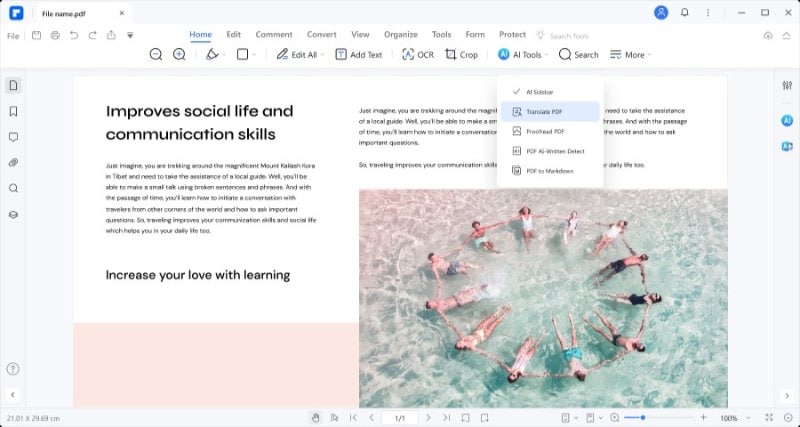
Первым и самым надежным способом перевода PDF-файлов с русского на английский язык является использование PDFelement. Программное обеспечение предназначено для обеспечения бесперебойного управления контентом с помощью передовой функции перевода. Интегрируя технологию искусственного интеллекта, PDFelement обеспечивает бесшовную конвертацию русских слов в английские PDF-файлы. Независимо от того, нужно ли вам перевести весь файл или какой-то конкретный текст, PDFelement - это спасительный вариант.
Перевод всего PDF с русского на английский
PDFelement предлагает функцию AI Translate, позволяющую экспортировать весь файл на целевой язык. Результаты использования этого метода являются сверхточными и контекстуально релевантными. Ниже приведено подробное описание использования этого способа для всего перевода PDF:
Шаг 1
Нажмите "Открыть PDF" Выберите нужный файл на русском языке.

![]() Работает на основе ИИ
Работает на основе ИИ
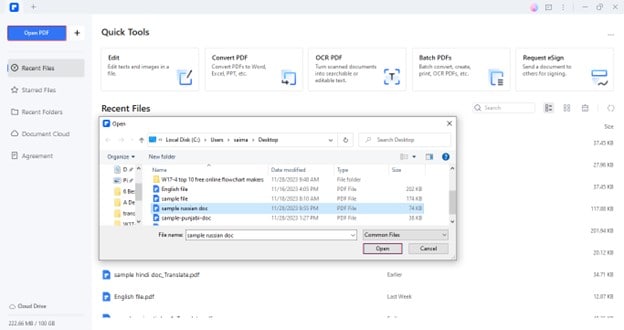
Шаг 2
Нажмите "Инструменты"> "Инструменты искусственного интеллекта"> "Перевести PDF" в верхней строке меню.
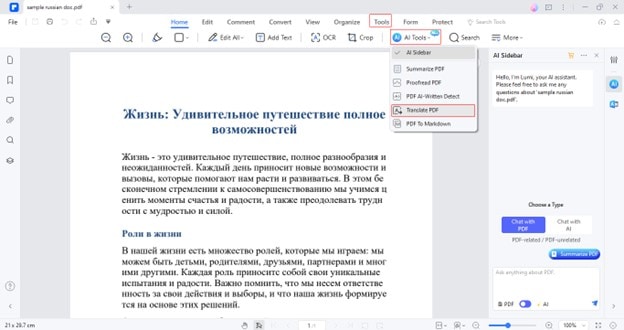
Шаг 3
Подтвердите язык перевода и пункт назначения вывода. Затем нажмите кнопку "Перевести", чтобы продолжить.

![]() Работает на основе ИИ
Работает на основе ИИ
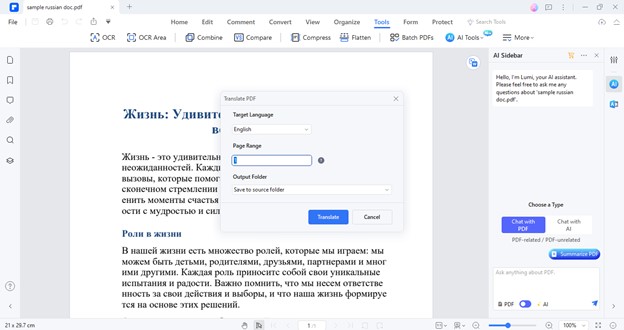
Шаг 4
Как только файл будет успешно переведен, вы сможете просмотреть его, нажав "Открыть папку".

Специальный перевод PDF с русского на английский
Если вы намерены изменить какой-то конкретный текст на английский, у PDFelement также есть выход из этой ситуации. PDFпредставляет функцию «Перевести» для конвертирования выделенного фрагмента текста в целевой язык. Давайте научимся пользоваться этим методом:
Шаг 1
Выберите определенную текстовую область вашего PDF-файла на русском языке. Нажмите "Перевести" Функция перевода мгновенно переведет выбранный вами текст на английский.

![]() Работает на основе ИИ
Работает на основе ИИ
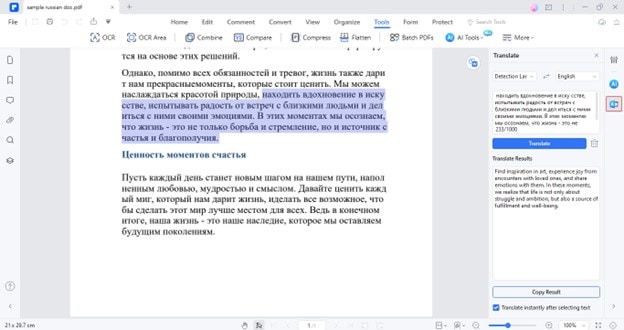
Шаг2
Вы можете сохранить сгенерированные результаты, нажав кнопку "Copy Result", чтобы использовать их позже.
Перевод отсканированных PDF-файлов с русского на английский
Отсканированные PDF-файлы часто вызывают трудности при переводе. Это связано с тем, что их текст трудно распознать. Но не стоит беспокоиться, ведь у PDFelement есть решение и для этого. Вы можете конвертировать отсканированные PDF-файлы в редактируемый текст, а затем использовать функцию перевода. Вот пошаговое руководство по переводу содержимого отсканированных русских PDF-файлов на английский язык:
Шаг1
Перейдите к пункту "+"> "Из файла" в главном интерфейсе./p>
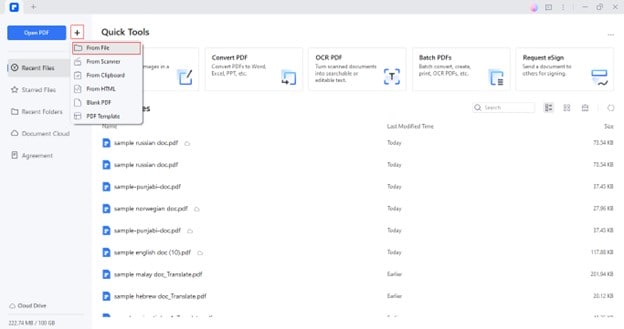
Шаг2
Выберите изображение, содержащее текстовую информацию. Нажмите "Открыть", чтобы продолжить процесс создания файла в формате PDF.
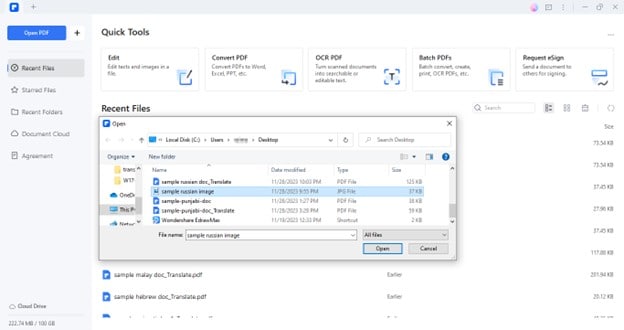
Шаг 3
Как только изображение будет преобразовано в формат PDF, выберите "Инструменты"> "Распознавание текста".

![]() Работает на основе ИИ
Работает на основе ИИ
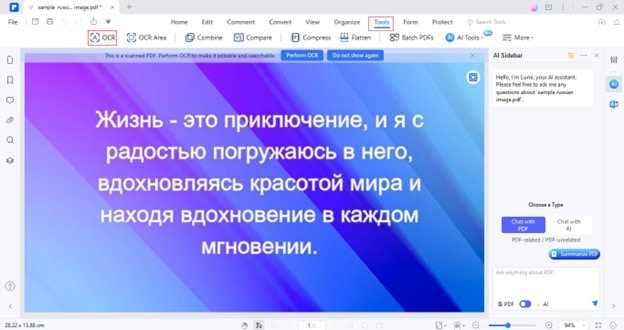
Шаг 4
Выберите опцию "Сканировать в редактируемый текст" и целевой язык "Английский". Нажмите "Применить"..
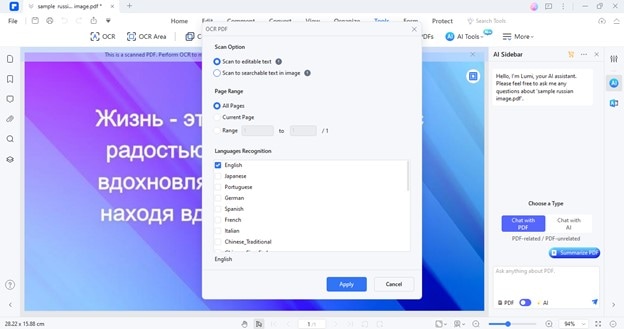
Шаг 5
После выполнения процесса OCR вы можете повторить описанные выше шаги для перевода этого редактируемого текста.
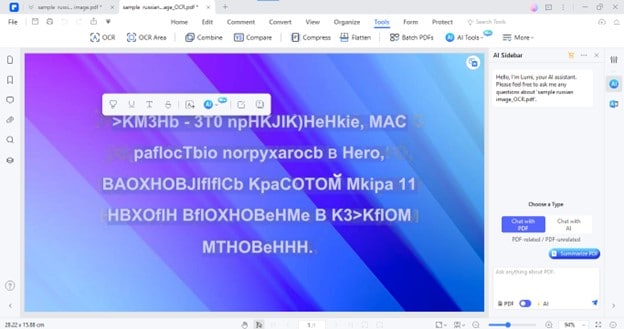
Способ 2: Перевести PDF-файл с русского на английский с помощью Google Переводчик
Google Переводчик - это надежная платформа, когда дело доходит до перевода PDF с русского на английский. Инструмент обучен на огромном количестве текстов на разных языках. Кроме того, Google Переводчик — это бесплатная служба, предоставляемая Google для предоставления бесплатных переводов. Таким образом, вы можете использовать этот метод для перевода PDF с русского на английский, не потратив ни копейки.
Мы описали подробные шаги по использованию Google Переводчик в качестве бесплатного конвертера PDF-файлов с русского на английский.:
Шаг1
Open "Google Переводчик." Перейдите в "Документы".
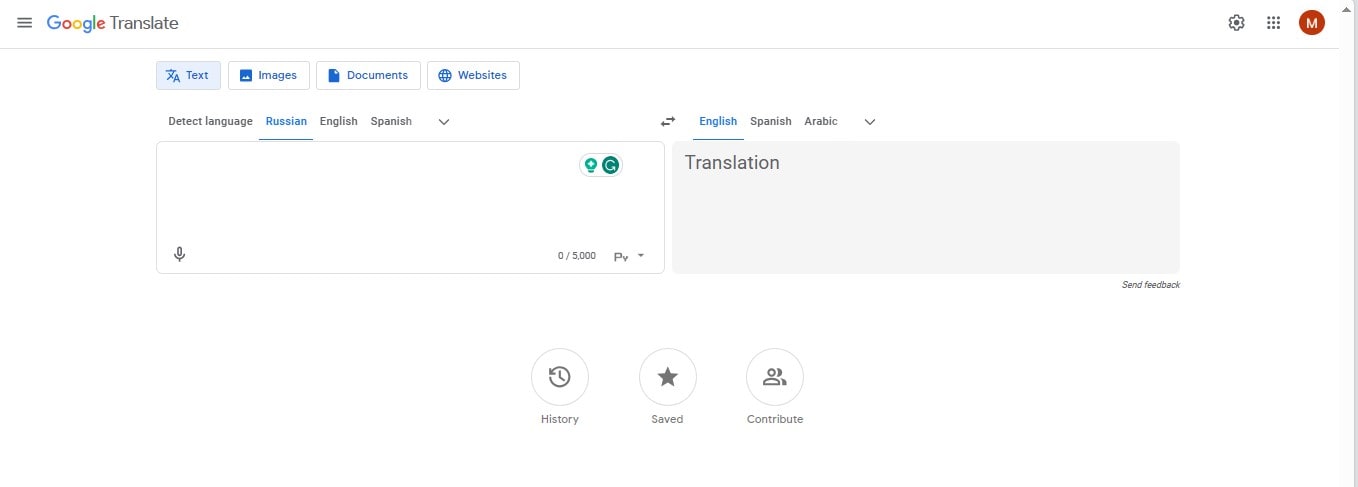
Шаг 2
Нажмите "Просмотреть ваши файлы", чтобы загрузить ваш файл на русском языке.
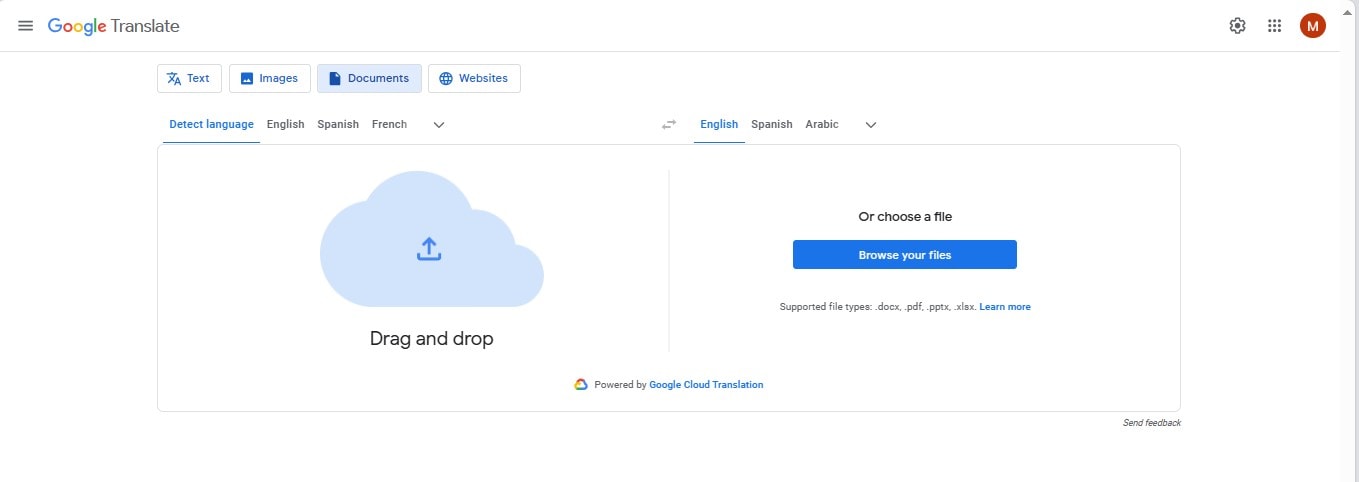
Шаг 3
Нажмите кнопку "Перевести", чтобы начать процесс.
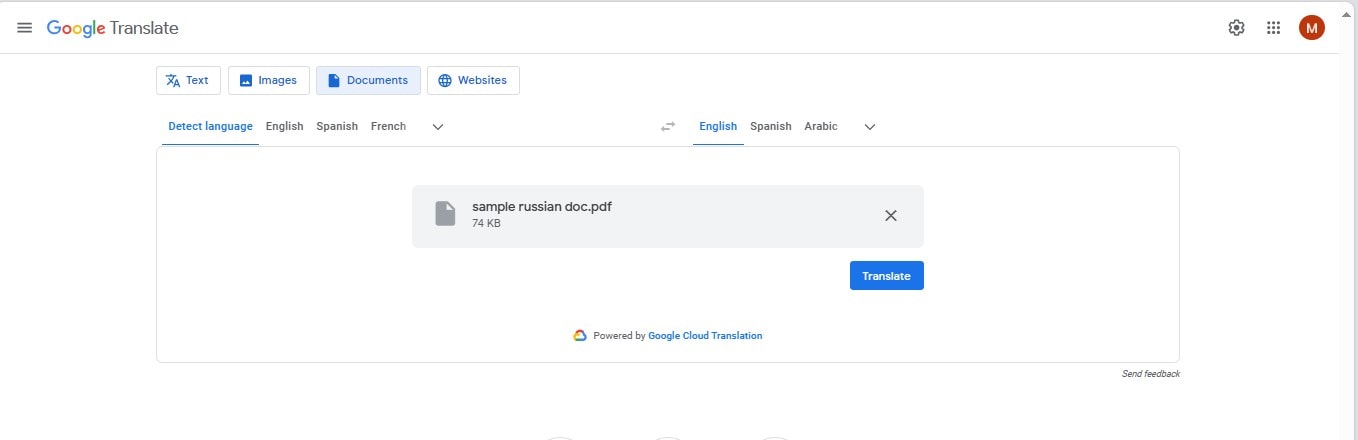
Шаг 4
Чтобы сохранить ваш файл, нажмите кнопку "Загрузить перевод".
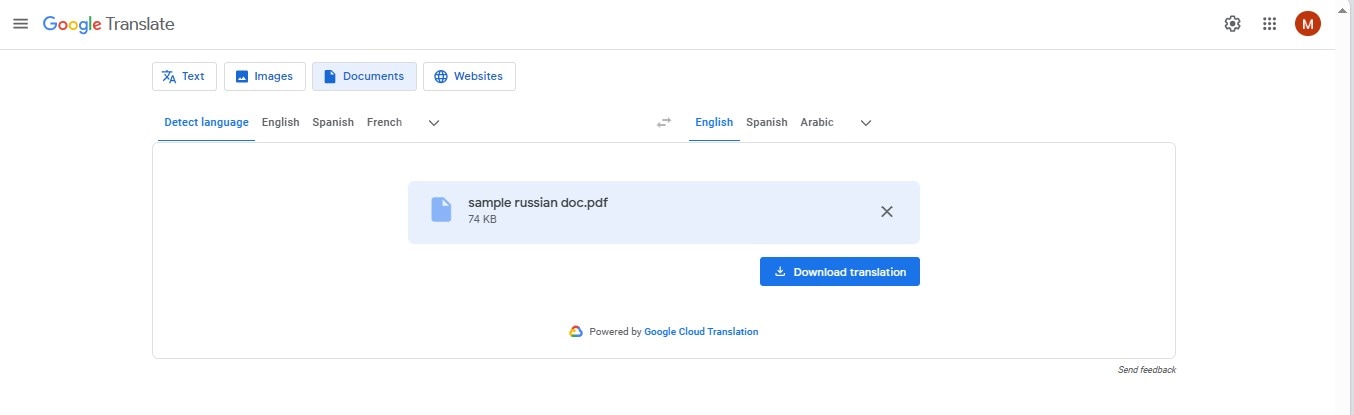
Способ 3: Используйте DeepL для перевода документа с русского на английский
Если вам нужны более реалистичные и контекстуально релевантные переводы, используйте DeepL. Платформа представляет собой инновацию, основанную на искусственном интеллекте, разработанную для облегчения пользователям бесперебойного перевода. Этот переводчик на базе искусственного интеллекта поддерживает более 30 языков. DeepL использует такие модели, как NLP и глубокое обучение, для обеспечения сверхточных переводов. Он также предоставляет настольные приложения, приложения для iOS и API-интерфейсы для обеспечения межъязыковых преобразований на ходу.
Чтобы перевести PDF с русского на английский с помощью DeepL, выполните следующие действия:
Шаг1
Посетите официальный сайт "DeepL". Перейдите на вкладку "Перевести файлы", чтобы загрузить PDF-файл.
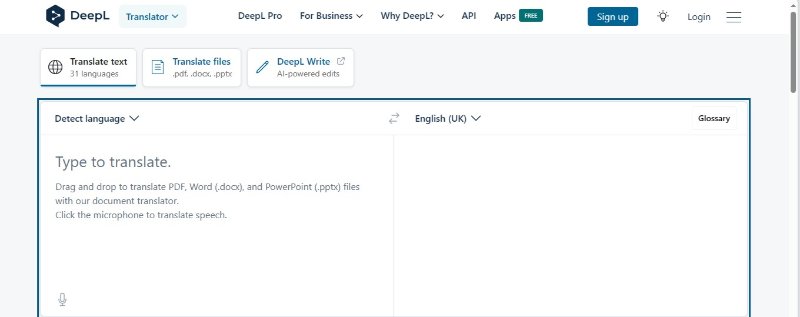
Шаг 2
Перейдите на вкладку "Выбрать с вашего компьютера", чтобы выбрать нужный файл. Установите "Английский" в качестве целевого языка.
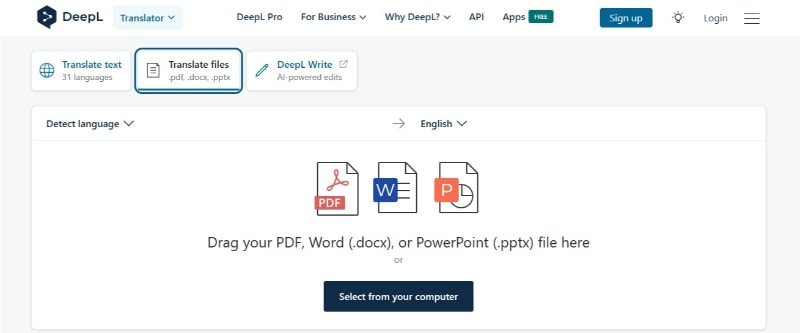
Шаг3
Нажмите "Перевести на английский", чтобы конвертировать ваш PDF-файл в английский.
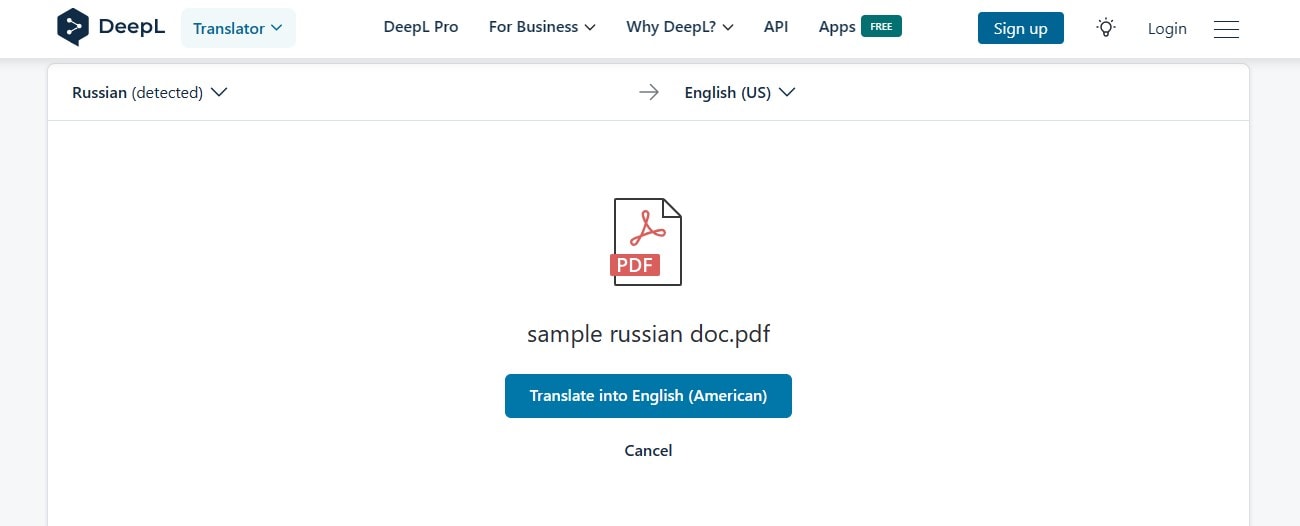
Шаг4
DeepL автоматически загрузит ваш переведенный файл.
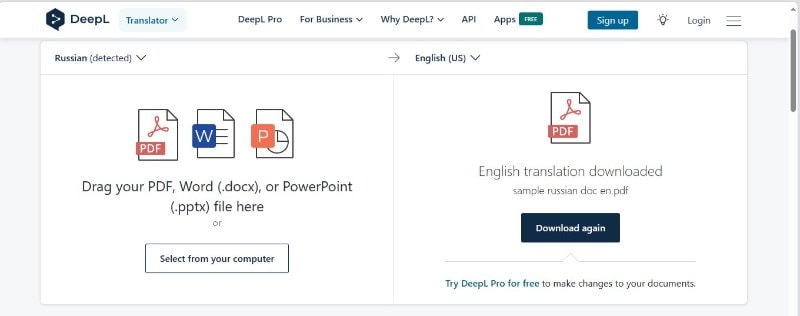
Способ 4: Переведите русский документ на английский с помощью GroupDocs
Другим бесплатным и эффективным способом перевода русских PDF-файлов на английский является использование GroupDocs. Форум создан для совместного управления документами. Он предлагает набор продуктов для работы с документами, среди которых наиболее примечательным является перевод PDF. GroupDocs позволяет вам бесплатно переводить ваши файлы более чем на 40 языков. Вы также можете задать диапазон страниц и формат вывода для нужного файла.
Чтобы использовать GroupDocs в качестве переводчика PDF с русского на английский, выполните следующие действия:
Шаг 1
Откройте официальный сайт "GroupDocs." Перейдите к "Продукты" > "Приложение для перевода GroupDocs".
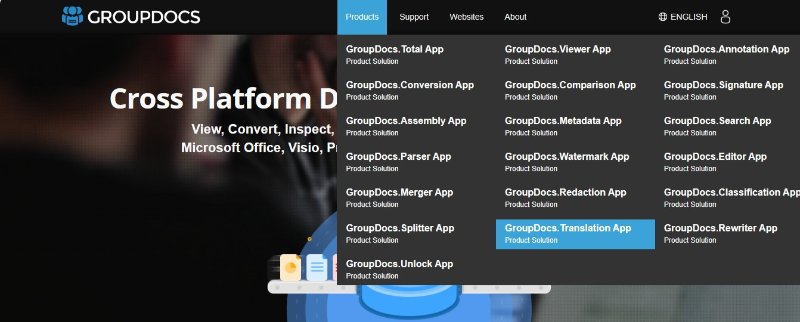
Шаг 2
Нажмите на опцию "Перевод PDF", чтобы включить загрузку PDF-файла.
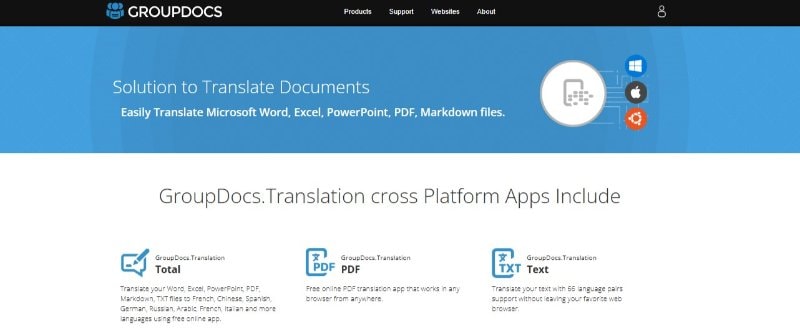
Шаг3
Нажмите "Просмотреть файл", чтобы импортировать ваш файл на русском языке.
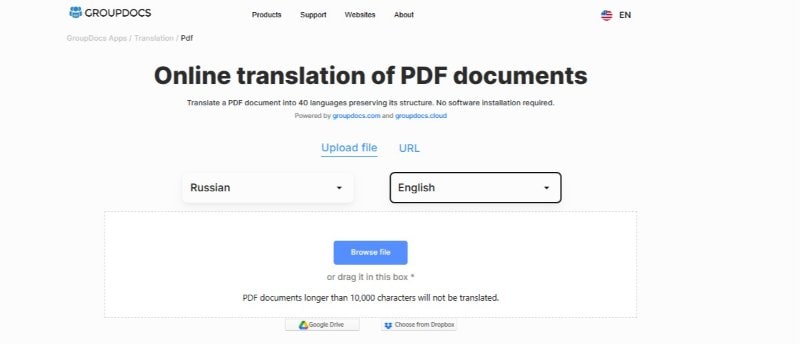
Шаг 4
Нажмите "Перевести", чтобы продолжить.
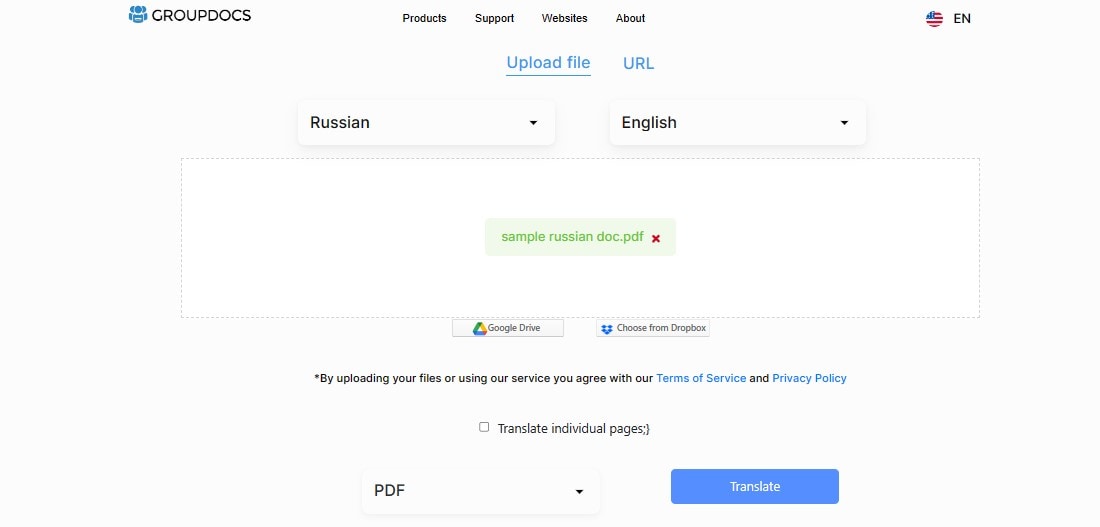
Способ 5: Используйте Reverso в качестве переводчика PDF с русского на английский
Reverso - это одно из новых решений для легкого перевода PDF с русского на английский язык. Благодаря интуитивно понятному интерфейсу вы можете загружать PDF-файлы на русском языке и получать переводы на английский язык. В настоящее время Reverso поддерживает более 25 языков для перевода. Кроме того, поддержка форматов файлов обширна. Будь то академические материалы, исследовательские работы или любые юридические документы, Reverso предлагает практическое решение.
Вот как использовать Reverso для конвертирования файлов на русском языке в английский:
Шаг 1
Перейдите на официальный сайт Reverso. Перейдите на вкладку «Перевод документов», чтобы начать работу.
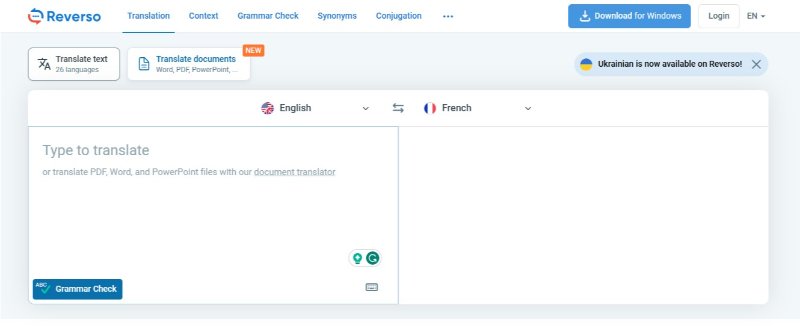
Шаг 2
Нажмите "Загрузить и перевести" , чтобы импортировать ваш файл. Установите целевой язык как "Английский".
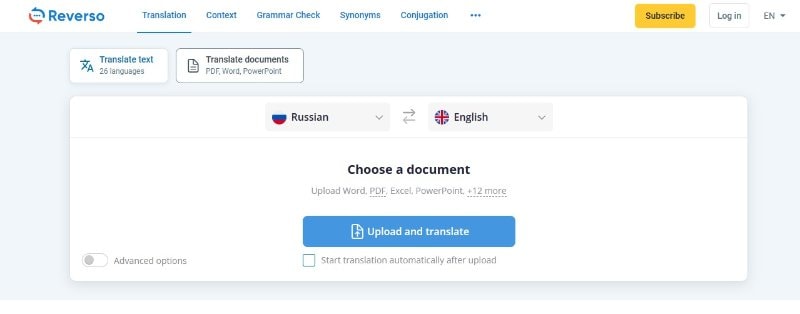
Шаг3
Нажмите на опцию "Перевести", чтобы начать перевод.
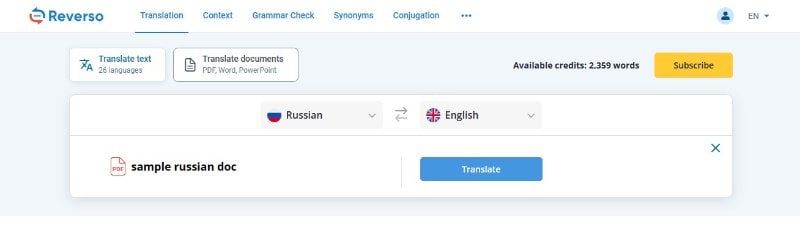
Step4
Чтобы сохранить ваш файл, нажмите "Загрузить".
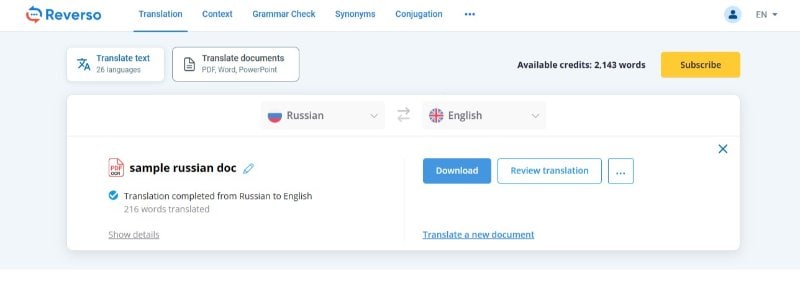
Вывод
В России университеты предлагают разнообразные программы. Студенты часто сталкиваются с документами на русском языке. Английский, будучи глобальным языком, имеет решающее значение для международного общения. Таким образом, обучение в России требует перевода книг и статей на английский язык. В этом руководстве рассматриваются простые методы, от таких инструментов, как PDFelement, до онлайн-платформ, таких как Google Переводчик и DeepL. Используя эти методы, вы можете легко перемещаться и работать с русскоязычным контентом.
Нашим главным выбором среди всех решений остается PDFelement. Инструмент непоколебимо привержен точному переводу. Кроме того, его функции распознавания текста и перезаписи с помощью искусственного интеллекта улучшат ваш опыт управления контентом. Попробуйте PDFelement, чтобы плавно переходить между языковыми границами.




